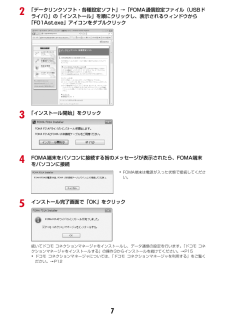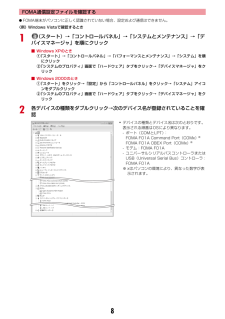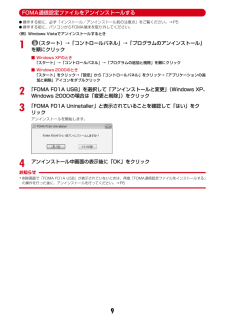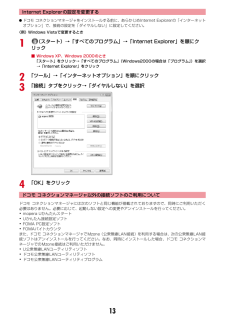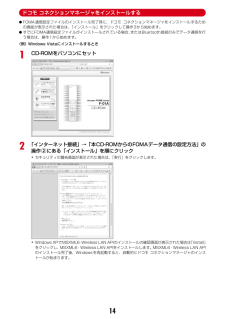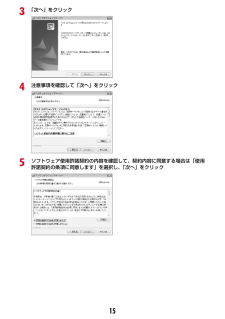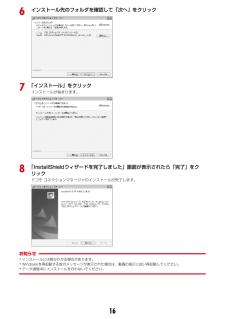Q&A
取扱説明書・マニュアル (文書検索対応分のみ)
"クリック"6 件の検索結果
"クリック"40 - 50 件目を表示
全般
質問者が納得http://www.nttdocomo.co.jp/service/imode/make/content/kisekae_tool/tool2/profile/index.htmlこちらからF-02Aのスペック表をダウンロードしてサンプルをベースに各階層を作りかえていくのですよtenerさんのブログにはスペック表の説明ありませんでした?素敵なきせかえ作って下さいね^^きせかえ作り、懐かしいですね♪もうすぐスマホにするので作る事もなくなるだろうな・・・
5220日前view49
全般
質問者が納得上記手順3をスキップして、MP3のままWindowsMediaPlayerの同期リストに入れてみてください。同期の開始をクリックするとWindowsMediaPlayerで自動変換後同期されます。それ以外の手順は間違ってなさそうなのでこれでうまくいくといいのですが・・
6084日前view31
全般
質問者が納得一番手っ取り早いのはフルブラウザにすることですね。私も同じ携帯使ってますが、何度か再読込してごく稀に表示されるときもあります。
5499日前view49
全般
質問者が納得パソコンからのメールを拒否する設定になっているのでは?それを解除したくなければ、受信したいアドレスをステップ4で登録して受信許可にすればOKです。補足についてステップ4で入力したアドレスが間違っているということはありませんか?
5881日前view36
全般
質問者が納得手順は合っているようなので、mp3→wmaの変換がうまくいってないのかと・・変換ソフトを使わずにmp3をそのままWindowsMediaPlayerにドラッグ&ドロップして取り込み、mp3のまま同期してみてください。WindowsMediaPlayerでmp3→wmaに自動変換されて入りますので。このやり方で一度確認してみてください。
6044日前view147
264Kデータ通信FOMA端末とパソコンなどをUSBケーブルやBluetooth機能で接続し、各種設定を行うことで利用できます。データ量に関係なく、ネットワークに接続している時間の長さに応じて課金されるため、マルチメディアコンテンツのダウンロードなど、比較的データ量の多い送受信を行う場合に適しています。 ドコモのインターネット接続サービスmopera Uなど、FOMA64Kデータ通信に対応したアクセスポイント、 またはISDN同期64Kのアクセスポイントを利用して、データを送受信できます。長時間通信を行った場合には通信料が高額になりますのでご注意ください。ご利用になる前に動作環境データ通信を利用するためのパソコンの動作環境は、次のとおりです。パソコンのシステム構成により異なる場合があります。※ ドコモ コネクションマネージャが動作する推奨環境は次のとおりです。OS:Windows 2000 SP4以上、Windows XP SP2以上(詳細については、ドコモのホームページをご覧ください)ハードディスク容量:15MB以上の空き容量IOSをアップグレードして使用されている場合の動作は保証いたしかねます。I動作環境...
5FOMA通信設定ファイルUSBケーブルでパソコンと接続してパケット通信または64Kデータ通信を行う場合は、FOMA通信設定ファイルをインストールする必要があります。Bluetooth接続を利用するBluetooth対応パソコンとFOMA端末をBluetooth接続して、データ通信を行います。I詳しくは、「Bluetooth接続を準備する」をご覧ください。→P10ドコモ コネクションマネージャ付属のCD-ROMからドコモ コネクションマネージャをパソコンにインストールすると、パケット通信または64Kデータ通信を行うために必要なさまざまな設定を、パソコンから簡単に操作できます。インストール/アンインストール前の注意点I操作を始める前に他のプログラムが動作中でないことを確認し、動作中のプログラムがある場合は終了してください。※ ウイルス対策ソフトを含む、Windows上に常駐しているプログラムも終了します。例:タスクバーに表示されているアイコンを右クリックし、「閉じる」または「終了」をクリックします。IFOMA通信設定ファイルやドコモ コネクションマネージャのインストール/アンインストールを行う場合は、必ずパソ...
72「データリンクソフト・各種設定ソフト」→「FOMA通信設定ファイル(USBドライバ)」の「インストール」を順にクリックし、表示されるウィンドウから「F01Ast.exe」アイコンをダブルクリック3「インストール開始」をクリック4FOMA端末をパソコンに接続する旨のメッセージが表示されたら、FOMA端末をパソコンに接続5インストール完了画面で「OK」をクリック続いてドコモ コネクションマネージャをインストールし、データ通信の設定を行います。 「ドコモ コネクションマネージャをインストールする」の操作3からインストールを続けてください。→P15・ドコモ コネクションマネージャについては、 「ドコモ コネクションマネージャを利用する」をご覧ください。→P12・FOMA端末は電源が入った状態で接続してください。
8FOMA通信設定ファイルを確認するIFOMA端末がパソコンに正しく認識されていない場合、設定および通信はできません。〈例〉Windows Vistaで確認するとき1(スタート)→「コントロールパネル」→「システムとメンテナンス」→「デバイスマネージャ」を順にクリック■ Windows XPのときa「スタート」→「コントロールパネル」→「パフォーマンスとメンテナンス」→「システム」を順にクリックb「システムのプロパティ」画面で「ハードウェア」タブをクリック→「デバイスマネージャ」をクリック■ Windows 2000のときa「スタート」をクリック→「設定」から「コントロールパネル」をクリック→「システム」アイコンをダブルクリックb「システムのプロパティ」画面で「ハードウェア」タブをクリック→「デバイスマネージャ」をクリック2各デバイスの種類をダブルクリック→次のデバイス名が登録されていることを確認・デバイスの種類とデバイス名は次のとおりです。表示される順番はOSにより異なります。- ポート(COMとLPT) :FOMA F01A Command Port(COMx)※FOMA F01A OBEX Port(C...
9FOMA通信設定ファイルをアンインストールするI操作する前に、必ず「インストール/アンインストール前の注意点」をご覧ください。→P5I操作する前に、パソコンからFOMA端末を取り外してください。〈例〉Windows Vistaでアンインストールするとき1(スタート)→「コントロールパネル」→「プログラムのアンインストール」を順にクリック■ Windows XPのとき「スタート」→「コントロールパネル」→「プログラムの追加と削除」を順にクリック■ Windows 2000のとき「スタート」をクリック→「設定」から「コントロールパネル」をクリック→「アプリケーションの追加と削除」アイコンをダブルクリック2「FOMA F01A USB」を選択して「アンインストールと変更」 (Windows XP、Windows 2000の場合は「変更と削除」 )をクリック3「FOMA F01A Uninstaller」と表示されていることを確認して「はい」をクリックアンインストールを開始します。4アンインストール中画面の表示後に「OK」をクリックお知らせ・削除画面で「FOMA F01A USB」が表示されていないときは、再度「F...
11モデムの確認をするIFOMA端末がパソコンに正しく認識されていない場合、設定および通信はできません。パソコンでご使用になるモデムのモデム名や、ダイヤルアップ接続用に設定されたCOMポート番号を確認します。〈例〉Windows Vistaで確認するとき1(スタート)→「コントロールパネル」→「システムとメンテナンス」→「デバイスマネージャ」を順にクリック■ Windows XPのときa「スタート」→「コントロールパネル」→「パフォーマンスとメンテナンス」→「システム」を順にクリックb「システムのプロパティ」画面で「ハードウェア」タブをクリック→「デバイスマネージャ」をクリック■ Windows 2000のときa「スタート」をクリック→「設定」から「コントロールパネル」をクリック→「システム」アイコンをダブルクリックb「システムのプロパティ」画面で「ハードウェア」タブをクリック→「デバイスマネージャ」をクリック2各デバイスの種類をダブルクリック→モデム名またはCOMポート番号を確認・「モデム」、「ポート(COMとLPT)」の下にモデム名またはCOMポート番号が表示されます。登録済みのパソコンと接続するFOMA...
13Internet Explorerの設定を変更するIドコモ コネクションマネージャをインストールする前に、あらかじめInternet Explorerの「インターネットオプション」で、接続の設定を「ダイヤルしない」に設定してください。〈例〉Windows Vistaで変更するとき1(スタート)→「すべてのプログラム」→「Internet Explorer」を順にクリック■ Windows XP、Windows 2000のとき「スタート」をクリック→「すべてのプログラム」(Windows2000の場合は「プログラム」 )を選択→「Internet Explorer」をクリック2「ツール」→「インターネットオプション」を順にクリック3「接続」タブをクリック→「ダイヤルしない」を選択4「OK」をクリックドコモ コネクションマネージャ以外の接続ソフトのご利用についてドコモ コネクションマネージャには次のソフトと同じ機能が搭載されておりますので、同時にご利用いただく必要はありません。必要に応じて、起動しない設定への変更やアンインストールを行ってください。・mopera Uかんたんスタート・Uかんたん接続設定ソフト・...
14ドコモ コネクションマネージャをインストールするIFOMA通信設定ファイルのインストール完了時に、ドコモ コネクションマネージャをインストールするための画面が表示された場合は、「インストール」をクリックして操作3から始めます。IすでにFOMA通信設定ファイルがインストールされている場合、 またはBluetooth接続のみでデータ通信を行う場合は、操作1から始めます。〈例〉Windows Vistaにインストールするとき1CD-ROMをパソコンにセット2「インターネット接続」→「本CD-ROMからのFOMAデータ通信の設定方法」の操作bにある「インストール」を順にクリック・セキュリティの警告画面が表示された場合は、「実行」をクリックします。・Windows XPでMSXML6 ・Wireless LAN APIのインストールの確認画面が表示された場合は 「Install」をクリックし、MSXML6・Wireless LAN APIをインストールします。MSXML6・Wireless LAN AP Iのインストール完了後、Windowsを再起動すると、自動的にドコモ コネクションマネージャのインストールが始ま...
153「次へ」をクリック4注意事項を確認して「次へ」をクリック5ソフトウェア使用許諾契約の内容を確認して、契約内容に同意する場合は「使用許諾契約の条項に同意します」を選択し、「次へ」をクリック
166インストール先のフォルダを確認して「次へ」をクリック7「インストール」をクリックインストールが始まります。8「InstallShieldウィザードを完了しました」画面が表示されたら「完了」をクリックドコモ コネクションマネージャのインストールが完了します。お知らせ・インストールには数分かかる場合があります。・Windowsを再起動する旨のメッセージが表示された場合は、動画の指示に従い再起動してください。・データ通信中にインストールを行わないでください。
- 1